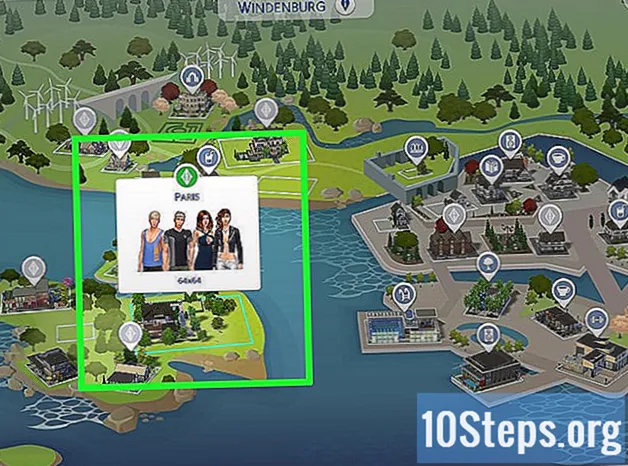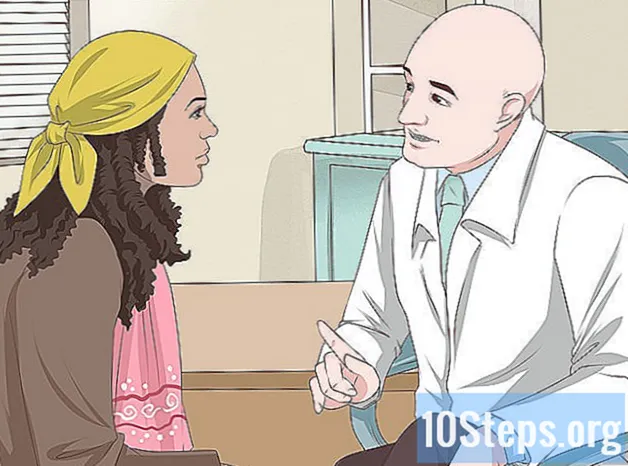Autor:
Randy Alexander
Data De Criação:
24 Abril 2021
Data De Atualização:
16 Poderia 2024
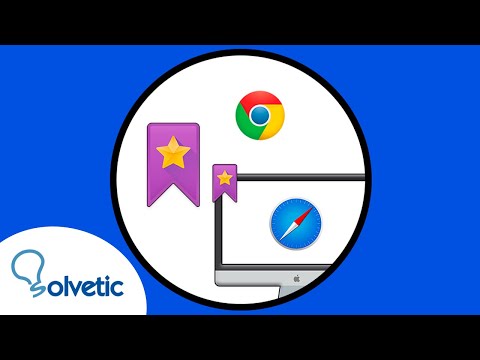
Contente
- estágios
- Método 1 de 2: Adicionar um marcador no Safari no iPhone, iPad ou iPod
- Método 2 de 2: Adicionar um marcador no Safari em um computador desktop
No Safari, você pode adicionar um marcador a uma página da Web para facilitar a recuperação posteriormente. É possível adicionar um marcador no aplicativo Safari para iPhone, iPad e desktop.
estágios
Método 1 de 2: Adicionar um marcador no Safari no iPhone, iPad ou iPod
-
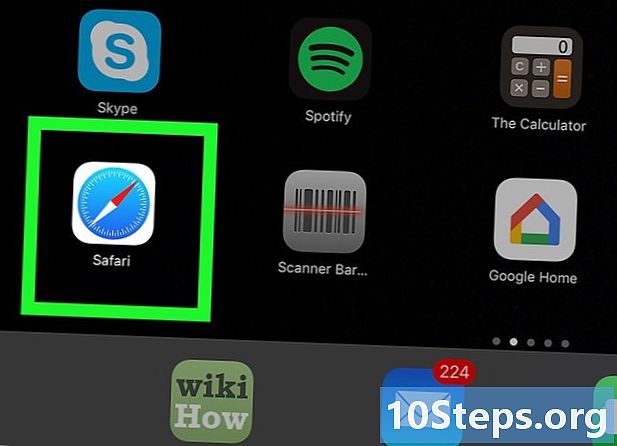
Abra o aplicativo Safari. O ícone do aplicativo Safari parece uma bússola azul e branca. -
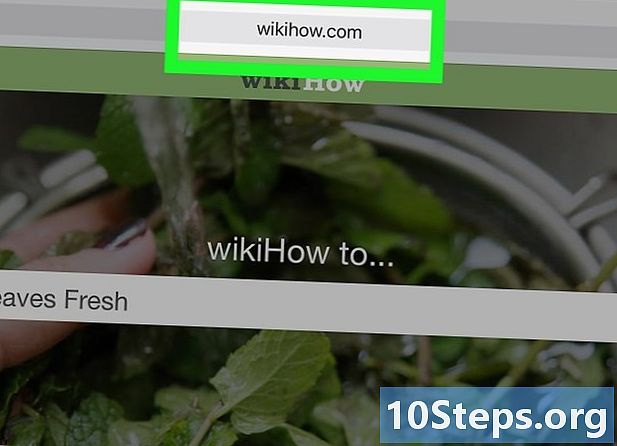
Vá para uma página da web. Em geral, os marcadores são adicionados às páginas da web que você visita regularmente ou que deseja encontrar com mais facilidade para visualização posterior. -
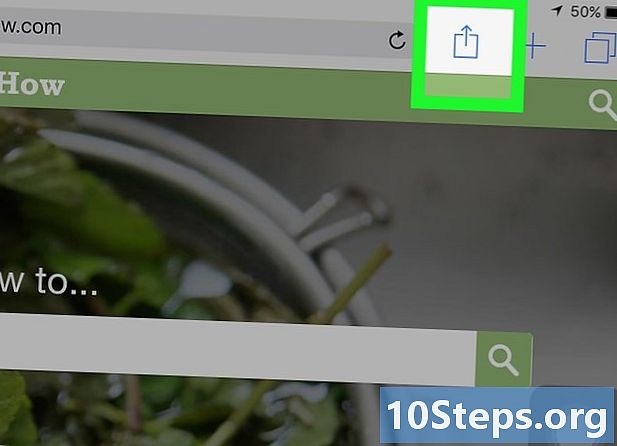
Pressione
. Este é o botão de compartilhamento (um botão de formato quadrado com uma seta para cima). Você o encontrará na parte inferior da tela em um iPhone ou no canto superior esquerdo em um iPad. -

selecionar Adicionar um marcador. Este é o ícone cinza do livro aberto na parte inferior da tela. -

Renomeie o marcador. Você pode manter o nome padrão da página da web ou excluí-lo e dar o nome desejado. -

Escolha um local para o seu favorito. Sob a seção LOCALIZAÇÃO na tela, você encontrará uma lista de pastas disponíveis. Toque em um deles para colocar seu marcador em uma pasta. Se você deseja que ele seja listado na parte superior do diretório, não pressione nenhuma pasta.- Se você deseja criar uma nova pasta de favoritos, pressione o botão bookmarks no Safari. Este é o botão azul que se parece com duas páginas curvas. Então pressione Editar marcadores no canto da tela, selecione Nova pasta, renomeie a pasta e pressione bookmarks sob a localização.
-

Pressione registro. Esta opção está localizada no canto superior direito da tela. Seu favorito será salvo no local selecionado.- Para acessar os favoritos, toque no ícone de favoritos no Safari e toque no favorito que deseja abrir.
- Para excluir um marcador, toque no ícone de marcador no Safari e toque em Editar marcadores no canto da tela. Toque no ícone

vermelho ao lado do marcador que você deseja excluir e selecione remove.
Método 2 de 2: Adicionar um marcador no Safari em um computador desktop
-

Abra o aplicativo Safari. Este é o aplicativo azul e branco com um ícone de bússola. -

Abra uma página da web. Os marcadores são usados para páginas da web que você visita regularmente ou que deseja lembrar para referência futura. -

Clique em bookmarks na barra de menus. -

selecionar Adicionar um marcador no menu suspenso. -

Renomeie o marcador. Você pode manter o nome padrão da página da web ou excluí-lo e digitar o nome desejado. -
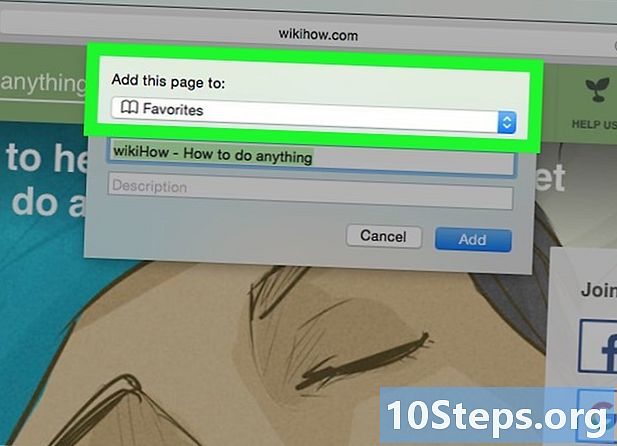
Escolha um local de backup. Você verá uma lista de pastas disponíveis no menu suspenso Adicione esta página a.- Para adicionar uma nova pasta, clique em bookmarks na barra de menus e selecione Adicionar uma pasta de favoritos. Uma "pasta sem título" será adicionada à barra lateral no Safari. Longo clique nele para mudar o nome.
-

Clique em adicionar.- Para acessar os favoritos, clique em bookmarks na barra de menus e selecione o marcador que deseja abrir.
- Clique em bookmarks na barra de menus e clique em Ver favoritos para exibir a barra de favoritos.
- selecionar bookmarks na barra de menus e clique em Editar marcadores para mover, excluir ou renomear seus favoritos.